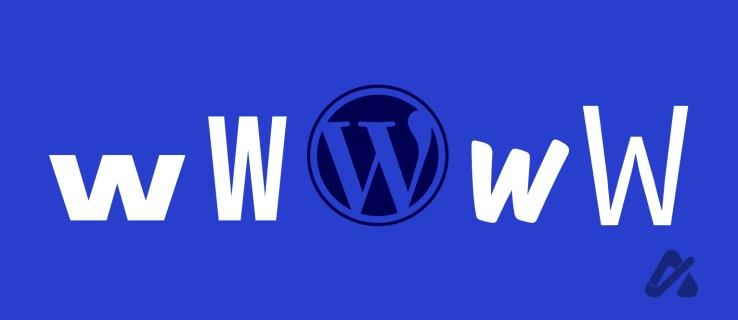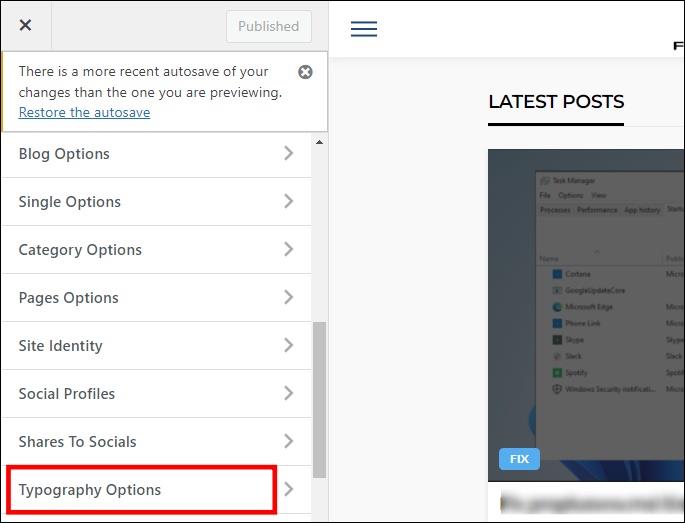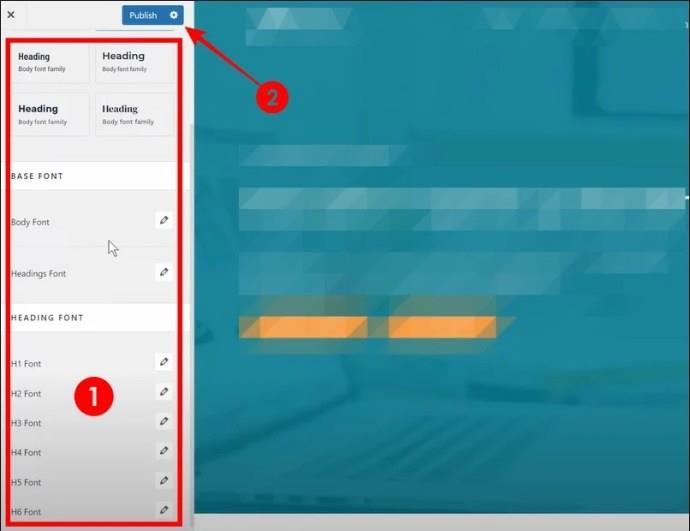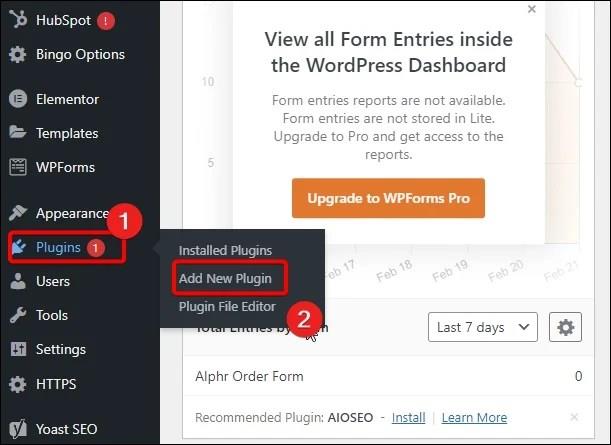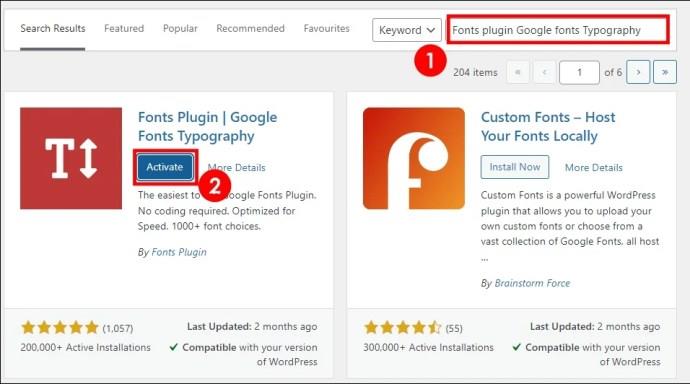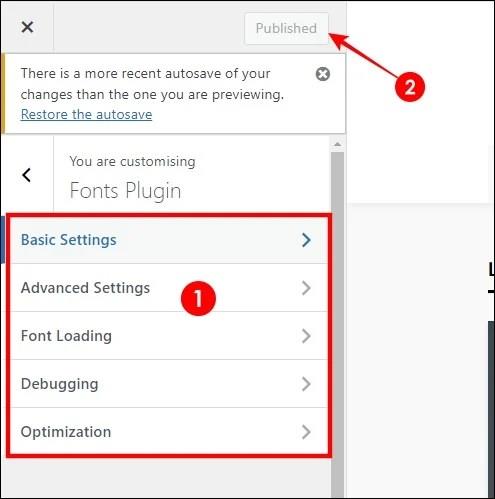Dodavanje widgeta u WordPress jedan je od načina za poboljšanje korisničkog iskustva. Međutim, postoji nekoliko drugih načina za poboljšanje vaše stranice. Jedan čimbenik koji privlači ljude na WordPress web stranicu je stil fonta. Odabir boljeg stila fonta za vašu web stranicu pomoći će da izgleda privlačnije posjetiteljima. Vaš stil fonta može utjecati na vašu stranicu, a promjena fonta nije tako teška kao što se čini.
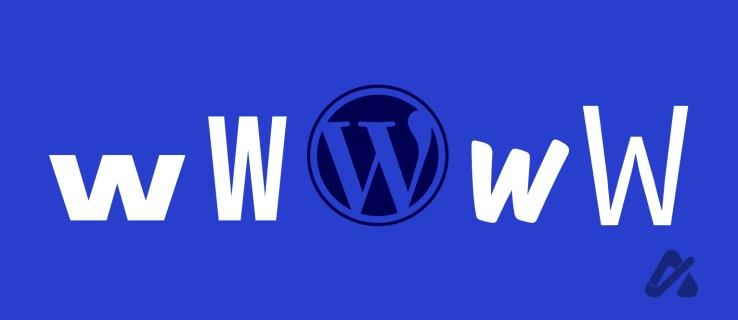
Ovaj članak će vam pomoći da naučite kako promijeniti font svoje WordPress stranice.
Kako prilagoditi font u WordPressu
Kroz WordPress tipografiju
U WordPressu možete prilagoditi sučelje svoje web stranice. Na primjer, možete promijeniti stil fonta kako biste poboljšali estetsku privlačnost svoje stranice.
- Prijavite se na svoju WordPress nadzornu ploču.
- Kliknite Izgled na lijevoj bočnoj traci.
- Odaberite Prilagodi .
- Odaberite Tipografija ili Mogućnosti tipografije . Ovisno o vašoj temi, ove opcije mogu biti ugrađene u Globalni izbornik.
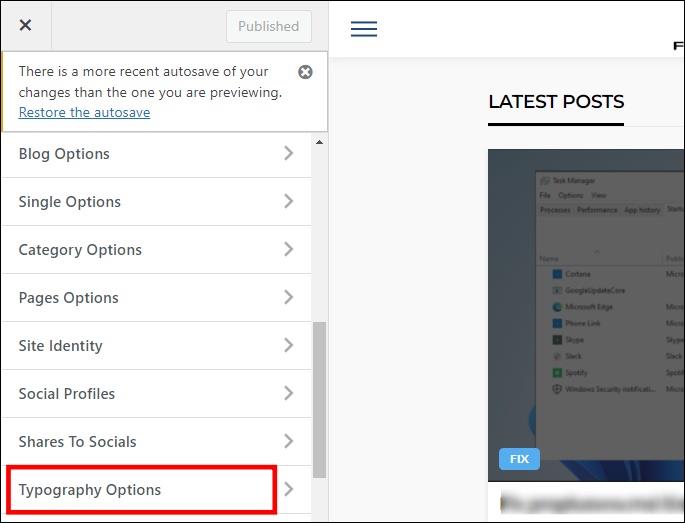
- Sada odaberite Naslove i željene osnovne fontove .
- Podesite veličinu fonta u opcijama s lijeve strane.
- Promijenite stil fonta klikom na željene opcije i klikom na Objavi .
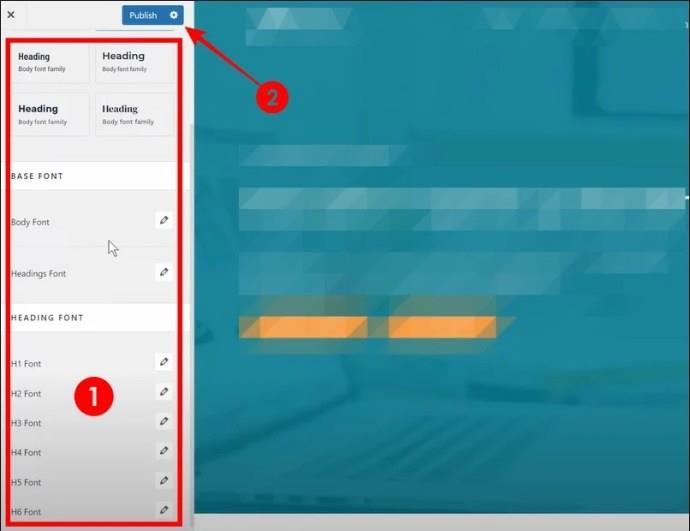
Osim promjene fonta, možete urediti zaglavlje na svojoj WordPress web stranici kako bi se istaknulo.
Korištenje dodataka
Druga metoda prilagodbe vaših WordPress fontova je korištenje dodataka. Koraci će ovisiti o vašem dodatku; međutim, u nastavku koristimo Fonts Plugin Google Fonts Typography.
Za pristup alatu za prilagodbu teme:
- Prijavite se na svoju WordPress nadzornu ploču.
- Zadržite pokazivač miša nad opcijom Dodaci s lijeve strane i kliknite opciju Dodaj novi dodatak .
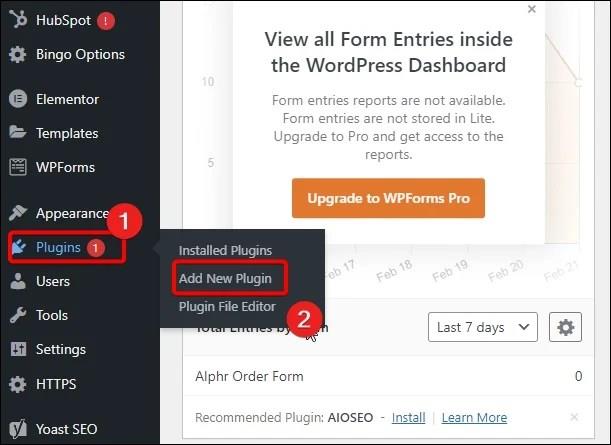
- Potražite Fonts Plugin Google Fonts Typography i kliknite njegov gumb Install Now .
- Pritisnite Aktiviraj .
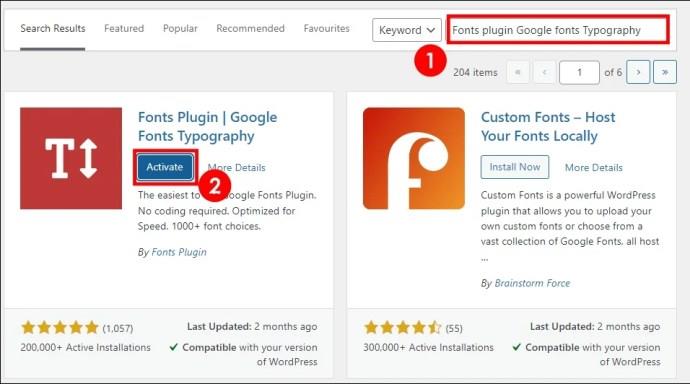
- Pritisnite Prilagodi fontove na lijevom oknu.
- Ovo će otvoriti WordPress Customizer, gdje ćete pronaći nove mogućnosti prilagođavanja fontova za Fonts Plugin Google Fonts Typography plugin.
- Kliknite bilo koji i odaberite opcije po želji, a zatim kliknite gumb Objavi za završetak.
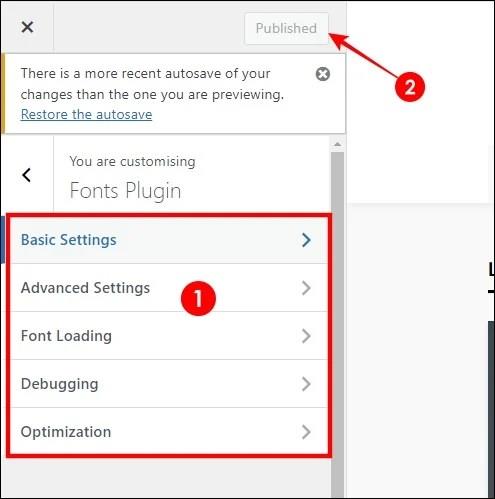
Dodatak je izvrsna opcija za korištenje kada zadana tema vaše WordPress web stranice ne pruža dovoljno mogućnosti prilagodbe fonta.
Ostali preporučeni dodaci za naprednu kontrolu fontova u WordPressu
- Google Fontovi za WordPress – Ovaj dodatak uključuje Googleovu biblioteku fontova s preko 1455 fontova i preciznu kontrolu nad njihovim svojstvima.
- Prilagođeni fontovi – Ovo vam omogućuje dodavanje fontova na vašu WordPress stranicu, a ne samo standardne one sigurne za web. Možete koristiti bilo koje datoteke fontova sa svog računala.
- Better Font Awesome – dodatak koji pruža opcije konfiguracije i čini dostupnim sve ikone Font Awesome.
- Opcije tipografije – ovo vam omogućuje izmjenu svih elemenata tipografije, kao što su veličina, stil, boja, razmak, poravnanje i transformacija.
Ovo su neki od WordPress dodataka koji vam omogućuju korištenje različitih vrsta tipografija. Možete se igrati s ovim opcijama dok ne pronađete stil fonta koji najbolje odgovara vašim potrebama.
Podešavanje fonta WordPressa
Promijenite font na svojoj WordPress web stranici kako biste poboljšali njenu estetsku privlačnost. Kombinacija željene boje sa stilom fonta značajno će utjecati na vašu stranicu, privlačeći više posjetitelja. Da biste to postigli, slijedite vodič u ovom članku kako biste stvorili novi izgled koji odgovara vašem stilu.
FAQ
Je li moguće prilagoditi veličinu fonta osim njegovog stila?
Da, također možete promijeniti veličinu fonta u WordPressu kada mijenjate izgled fonta klikom na gumb "Normalna veličina" ispod padajućeg izbornika "Naslovi".
Mogu li promijeniti boju pozadine svoje WordPress stranice?
Ako želite promijeniti boju pozadine u WordPressu, posjetite područje "Customizer" i kliknite na "Colors & Backgrounds". Odavde možete birati između različitih zadanih uzoraka, unijeti heksadecimalni kod ili upotrijebiti klizač za boju za odabir prilagođene boje.
Mogu li promijeniti i naslove i osnovne stilove fonta za svoju WordPress stranicu?
Da, kada mijenjate stil fonta u WordPressu, možete postaviti postavke i za naslove i za osnovni tekst.